오페라 북마크 백업, 가져오기, 내보내기 방법
게시 됨: 2022-02-13오페라 책갈피를 내보내고 싶습니다. 고 싶어요 백업 오페라 북마크 및 복원. Opera로 북마크를 가져오고 싶습니다. 여기 오페라 북마크를 가져오고, 내보내고, 백업하고 복원하는 방법에 대한 자습서를 제공하겠습니다.
북마크 백업에 대해 알려드리겠습니다. 거의 모든 브라우저는 책갈피 가져오기, 내보내기 및 백업 옵션을 제공합니다. 따라서 Opera에서 책갈피를 내보내고 다른 브라우저로 가져올 수 있습니다. 이런 식으로 한 브라우저에서 다른 브라우저로 책갈피를 이동할 수 있습니다.
- 읽기: Firefox 책갈피 가져오기, 내보내기 및 백업 방법
- Internet Explorer 즐겨찾기 내보내기, 가져오기 및 백업 방법
목차
비디오 자습서: Opera 브라우저에서 책갈피를 내보내고, 백업하고, 가져오는 방법(2020 업데이트됨)
이 영상에서는 최신 버전의 Opera 브라우저를 사용하고 있습니다. 비디오를 보고 싶지 않다면 문제가 없습니다. 비디오 후에 튜토리얼을 따르십시오.
Opera 브라우저로 책갈피를 가져오는 방법은 무엇입니까?
Opera 브라우저의 책갈피를 가져오는 것은 예상하지 못했던 매우 간단한 과정입니다. Opera의 책갈피를 가져오려면 아래에 표시된 단계별 절차를 따르십시오.
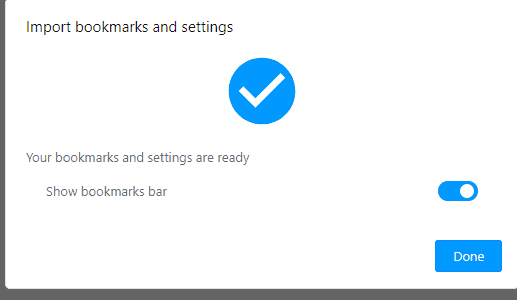
Opera 브라우저의 북마크를 가져오기 위한 단계별 절차는 다음과 같습니다.
총 시간: 5분
1단계: 다운로드를 클릭하고 북마크 파일 선택
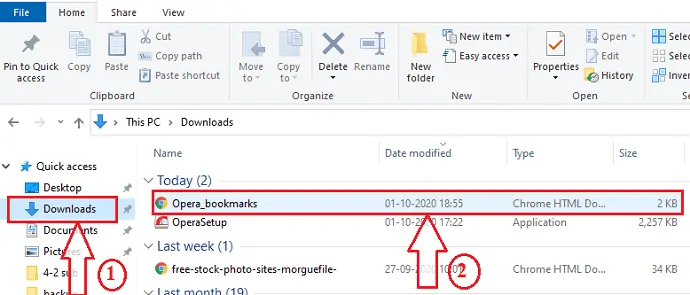
가장 먼저 해야 할 일은 다운로드 를 클릭하는 것입니다. 다운로드 섹션에서 오페라 책갈피 파일을 찾으십시오.
2단계: Opera Internet Browser로 파일 열기
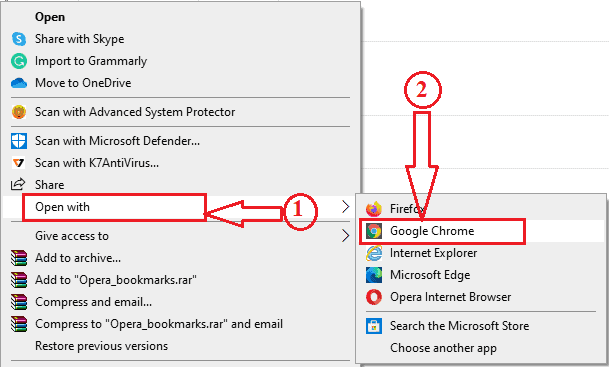
이제 선택한 오페라 책갈피 파일을 마우스 오른쪽 버튼으로 클릭합니다. 여기서 북마크를 가져와야 합니다. 따라서 연결 프로그램을 클릭 하십시오 .
이제 오프닝에 대한 다양한 옵션을 볼 수 있습니다. 크롬 브라우저를 클릭합니다.
그러면 이전에 Opera Internet Browser에 저장한 북마크를 다음과 같이 볼 수 있습니다.
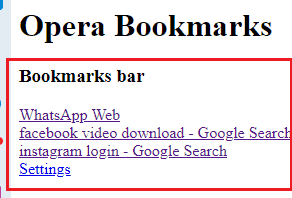
이 두 단계는 파일이 Opera의 책갈피인지 확인하는 것입니다.
3단계: 전체 브라우저 설정을 클릭합니다.
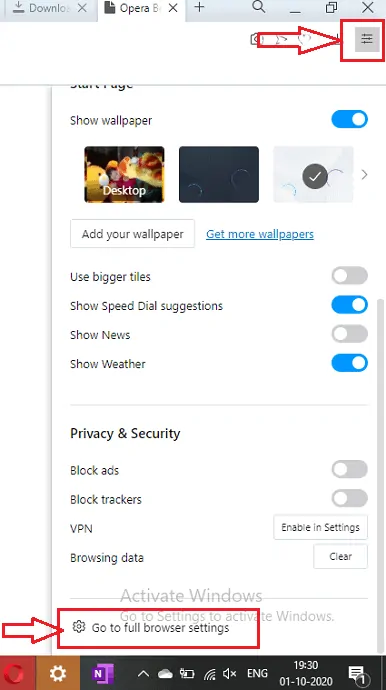
이제 실제 가져오기 프로세스가 시작됩니다. 이제 Opera 인터넷 브라우저를 엽니다. 위의 이미지와 같이 화면의 왼쪽 상단에 위치한 메뉴 옵션으로 이동합니다.
메뉴에서 많은 옵션을 찾을 수 있습니다. 옵션의 맨 아래까지 휠을 스크롤하십시오. 하단에서 전체 브라우저 설정으로 이동 옵션을 볼 수 있습니다. 전체 브라우저 설정으로 이동을 클릭합니다.
4단계: 북마크 가져오기를 클릭합니다.
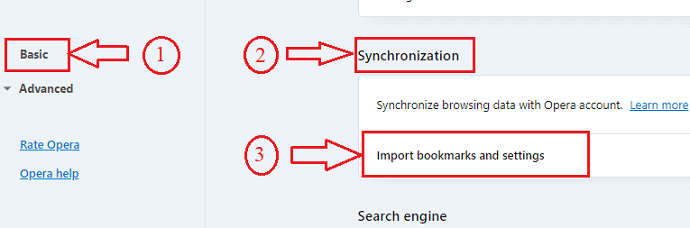
이제 전체 브라우저 설정에서 기본 및 고급 섹션에서 다양한 옵션을 볼 수 있습니다. 기본 섹션으로 이동한 다음 동기화 섹션으로 이동합니다. 책갈피 및 설정 가져오기 옵션을 볼 수 있습니다. 북마크 및 설정 가져오기 옵션을 클릭합니다.
5단계: 가져올 형식 및 파일 선택
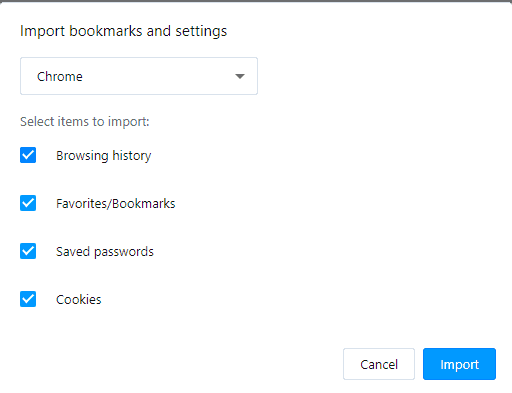
가져오기 옵션을 클릭하면 위 이미지와 같은 창이 나타납니다.
이제 드롭다운 메뉴를 클릭하여 아래 이미지와 같이 책갈피 HTML 파일 로 변경합니다. 그런 다음 화면 하단의 파일 선택 옵션을 클릭합니다.

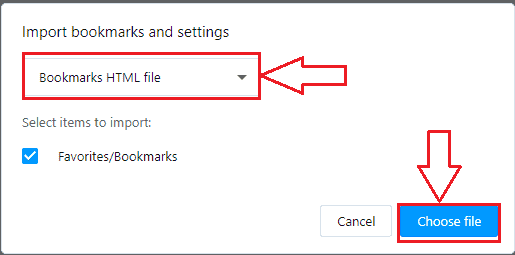
이제 파일을 선택하려면 다운로드 를 클릭한 다음 북마크 파일 을 선택합니다. 그런 다음 아래 이미지와 같이 열기 옵션을 클릭합니다.
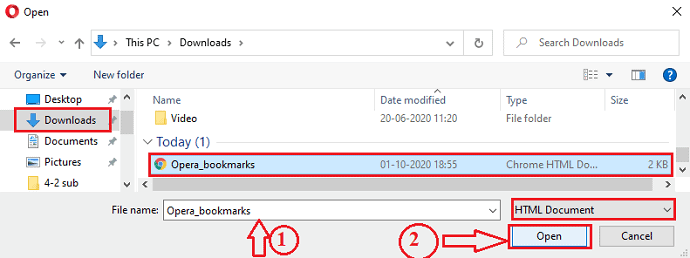
참고 : 여기에서 파일 형식 이름은 책갈피를 가져오는 데 사용한 브라우저에 따라 달라야 합니다. Opera HTML 파일, Chrome HTML 파일, Mozilla 파일 등으로 파일 형식을 볼 수 있습니다. 그러나 파일 이름은 항상 Opera_Bookmarks인 브라우저에 관계없이 동일합니다.
이 단계를 통해 책갈피를 성공적으로 가져옵니다.
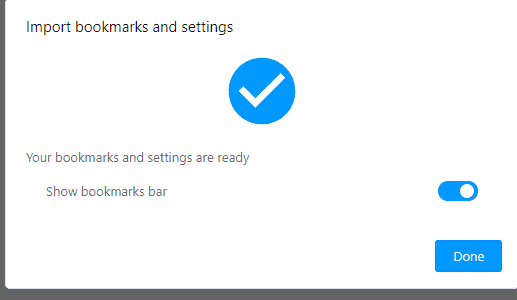
이것은 Opera 책갈피를 가져오기 위한 단계별 절차입니다.
지금까지 Opera 책갈피 가져오기 프로세스에 대해 설명했습니다. 해당 오페라 책갈피를 내보내는 방법을 살펴보겠습니다.
북마크를 가져오면 Opera 브라우저에서 해당 북마크를 확인할 수 있습니다. 가져온 책갈피를 보려면 화면 오른쪽 모서리에 있는 오페라 브라우저에서 책갈피 옵션을 클릭하십시오.
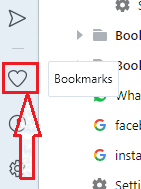
이제 책갈피 파일을 클릭하면 가져온 책갈피를 볼 수 있습니다.
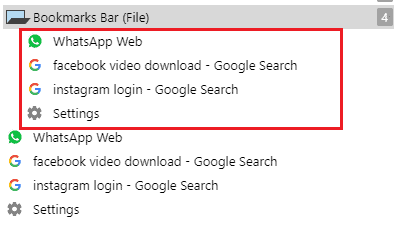
북마크를 Opera 브라우저로 가져오는 과정입니다. 다음과 같이 다른 인터넷 브라우저의 책갈피를 가져오고 내보내고 백업할 수도 있습니다.
- 읽기: Firefox 책갈피 내보내기, 가져오기, 백업 및 복원 방법
- 가져오기, 내보내기, 백업 Google 크롬 북마크 및 복원
Opera 브라우저에서 책갈피를 내보내는 방법?
이제 Opera 브라우저에서 책갈피를 내보내는 방법을 살펴보겠습니다. 아래 단계를 따르세요.
1단계: Opera 브라우저를 열고 V7 북마크 검색
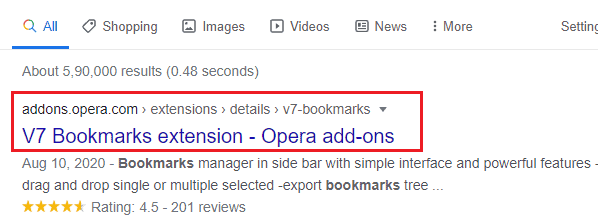
가장 먼저 해야 할 일은 Opera 브라우저를 여는 것입니다. V7 책갈피를 검색합니다. 화면에서 관련 결과를 찾을 수 있습니다. 올바른 V7 책갈피 추가 기능을 선택하고 클릭하십시오. 올바른 V7 책갈피 확장 추가 기능을 얻으려면 여기를 직접 클릭하십시오.
2단계: Opera 브라우저에 책갈피 추가 기능 추가
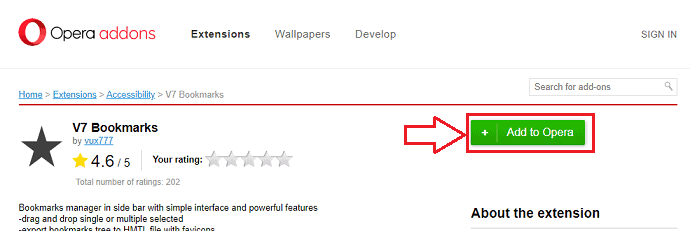
애드온 링크를 클릭하면 위와 같은 화면이 나타납니다. 오페라에 추가 옵션을 클릭합니다. V7 책갈피 확장이 Opera 브라우저에 추가되도록 합니다.
3단계: V7 북마크 확장을 클릭합니다.
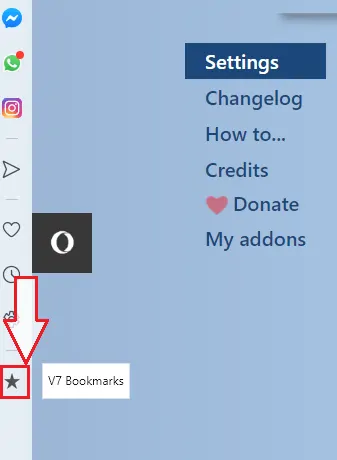
이제 Opera 화면의 오른쪽 모서리에서 V7 책갈피를 볼 수 있습니다. 위 이미지와 같이 해당 확장자를 클릭합니다.
4단계: HTML로 내보내기 옵션 선택
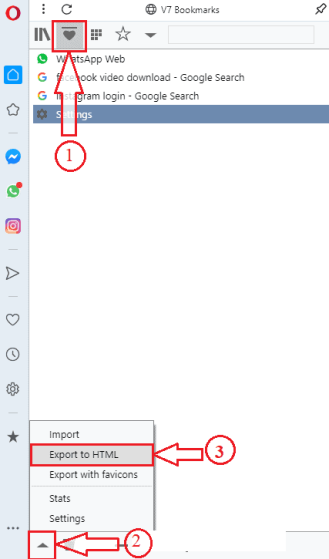
V7 책갈피 확장을 클릭하면 위 그림에서 숫자 1로 표시된 책갈피 섹션으로 이동합니다. 책갈피 섹션의 화면 하단에 하나의 위쪽 화살표 머리 기호가 표시됩니다. 해당 기호를 클릭하면 해당 책갈피와 관련된 다양한 옵션이 표시됩니다. 위 이미지와 같이 HTML로 내보내기 옵션을 클릭합니다.
이 단계를 수행하면 Opera 책갈피가 성공적으로 내보내집니다. 이제 아래 이미지와 같이 Opera 브라우저 화면의 왼쪽 상단 모서리에 있는 다운로드 기호를 클릭하여 내보낸 책갈피를 볼 수 있습니다.
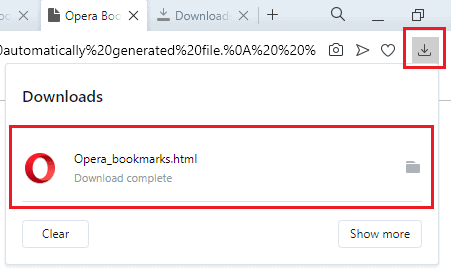
Opera에서 북마크 내보내기 프로세스입니다.
Opera 책갈피를 백업하는 방법?
백업 프로세스는 단순히 내보내기 및 가져오기 프로세스의 조합입니다. 어떤 이유로든 중요한 책갈피가 손실되지 않도록 Opera 브라우저의 책갈피를 일부 저장 장소로 내보내고 필요할 때마다 해당 책갈피를 복원(가져오기)할 수 있습니다.
- 당신은 좋아할 수 있습니다: Opera에서 크롬 확장을 설치하는 방법
- 가장 유용한 Opera 키보드 단축키 30개
이 튜토리얼에서는 Opera 책갈피를 백업, 가져오기 및 내보내기 방법에 대해 설명했습니다. 당신이 그것을 좋아한다면, 나에게 호의를 베풀어 친구와 공유하십시오. 더 많은 팁을 보려면 Facebook 및 Twitter에서 WhatVwant를 팔로우하여 추가 팁을 확인하세요. 정기 업데이트를 위해 YouTube의 whatvwant 채널을 구독하세요.
Opera 브라우저에서 책갈피 내보내기, 가져오기 및 백업 방법 - FAQ
Opera 브라우저 북마크를 Google 드라이브에 백업할 수 있습니까?
그래 넌 할수있어. 책갈피를 HTML 파일 형식으로 내보내면 해당 책갈피가 장치에 저장됩니다. 이제 Google 드라이브로 내보낼 수 있습니다.
V7 책갈피 확장은 Opera에서만 사용할 수 있습니까?
브라우저에서 V7 책갈피를 검색하면 "V7 책갈피에 Opera가 필요합니다"라고 표시됩니다. V7 북마크는 Opera Internet Browser에서만 사용할 수 있음을 의미합니다.
Opera 브라우저의 기록을 가져올 수 있습니까?
예, 북마크 및 설정 가져오기를 클릭하면 새 창이 열리고 가져올 항목이 표시됩니다. 검색 기록, 저장된 비밀번호 등의 옵션을 선택할 수 있습니다. Opera 인터넷 브라우저의 역사도 내보낼 수 있습니다.
Opera 책갈피의 주요 단점은 무엇입니까?
Opera에 내장된 확장 기능을 찾기가 항상 쉬운 것은 아닙니다.
